Como atualizar seus plug-ins do WordPress
Publicados: 2024-09-09Manter seu site WordPress funcionando de maneira suave e segura significa ficar por dentro das atualizações de plug-ins. Embora seja fácil esquecer, essas atualizações geralmente incluem correções de bugs críticos e patches de segurança.
Felizmente, gerenciar atualizações de plugins não precisa ser um incômodo. Você pode usar várias abordagens para atualizar seus plug-ins do WordPress. Neste post exploraremos essas opções, uma das quais é através do Divi Dash. Também explicaremos por que as atualizações de plugins são essenciais.
Vamos lá!
- 1 Por que a atualização de plug-ins é necessária
- 1.1 Coisas para lembrar antes de atualizar plug-ins
- 2 Como atualizar plug-ins: 3 maneiras
- 2.1 1. Método mais fácil: usando Divi Dash
- 2.2 2. Atualizando automaticamente
- 2.3 3. Atualizando manualmente
- 3 Em conclusão
Por que a atualização de plug-ins é necessária
Os plug-ins abrem um mundo de possibilidades para o seu site, mas requerem atenção regular para manter tudo funcionando perfeitamente. Manter-se atualizado com as atualizações de plug-ins é crucial para manter um site seguro e fácil de usar. Essas atualizações fazem mais do que adicionar novos recursos – elas desempenham um papel vital na saúde e no desempenho geral do seu site.
Plug-ins desatualizados podem ser um elo fraco nas defesas do seu site. Os hackers geralmente descobrem e exploram vulnerabilidades em versões mais antigas de plug-ins, obtendo potencialmente acesso não autorizado ao seu site e às suas informações confidenciais.
Ao manter seus plug-ins atualizados, você corrige essas falhas de segurança e fortalece a proteção do seu site contra ameaças cibernéticas.
Além da segurança, os plug-ins atualizados geralmente vêm com código refinado para acelerar o seu site e torná-lo mais eficiente. Esse desempenho aprimorado se traduz em uma melhor experiência para seus visitantes, incentivando-os a explorar o que você oferece.
Além disso, muitas atualizações introduzem novas funcionalidades que permitem expandir os recursos do seu site. A incorporação desses novos recursos mantém seu site dinâmico e atualizado com as últimas tendências digitais. Lembre-se de que um site bem mantido com plug-ins atuais é mais seguro, capaz, mais rápido e mais bem equipado para atender às necessidades do seu público.
Coisas para lembrar antes de atualizar plug-ins
Antes de atualizar os plugins do WordPress, é essencial priorizar um backup do seu site, incluindo arquivos e bancos de dados. A maioria dos hosts WordPress permite fazer backups, ou você mesmo pode fazer isso usando um plugin de backup como UpdraftPlus ou Solid Backups. Esta precaução é uma rede de segurança, permitindo uma recuperação rápida em caso de complicações imprevistas.
É importante verificar a compatibilidade entre as novas versões do plugin, sua instalação atual do WordPress e outros plugins ativos. As incompatibilidades podem levar a anomalias funcionais ou até mesmo falhas no sistema. A revisão cuidadosa do changelog ou das notas de lançamento fornecidas pelos desenvolvedores do plug-in oferece informações valiosas sobre as mudanças e melhorias incorporadas na atualização.
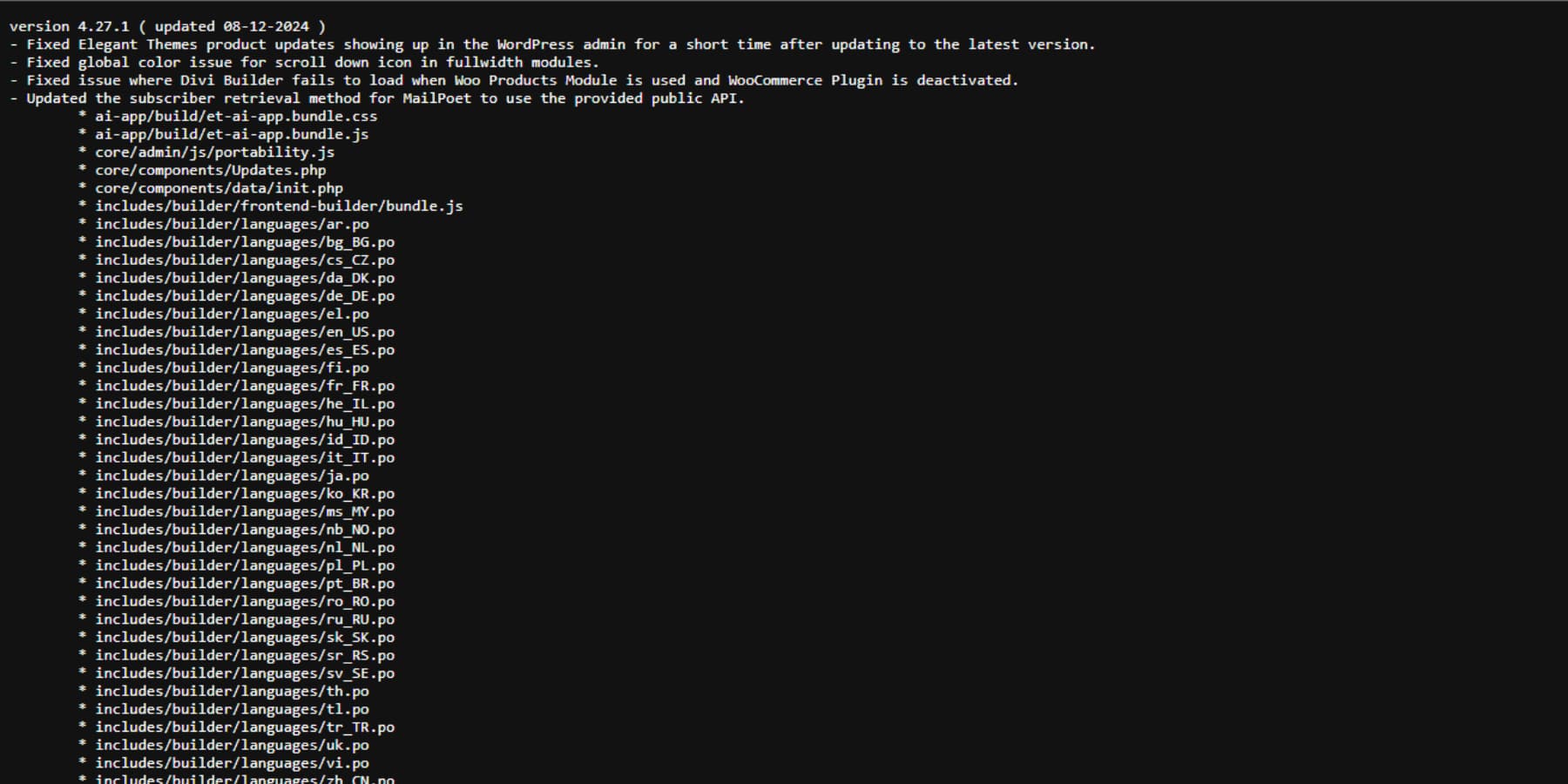
Imagem representativa de como seria um changelog
Além disso, geralmente é uma boa ideia consultar os tópicos de suporte para encontrar quaisquer problemas persistentes ou esperar alguns dias antes de atualizar para a versão mais recente (exceto para hotfixes ou patches de vulnerabilidade), pois os desenvolvedores podem corrigir coisas que poderiam ser um problema. na atualização mais recente.
Para mitigar riscos potenciais, considere testar atualizações em um site de teste ou de desenvolvimento para identificar e resolver quaisquer conflitos ou problemas antes de implementar alterações em seu site ativo. Além disso, selecionar um horário de baixo tráfego no site minimiza as interrupções para os visitantes.
Por fim, ao concluir a atualização, sugerimos que você teste minuciosamente a funcionalidade do seu site, incluindo formulários, recursos de comércio eletrônico e integrações críticas, para garantir que nada seja quebrado.
Como atualizar plug-ins: 3 maneiras
Agora que cobrimos as práticas essenciais a serem seguidas antes de atualizar plug-ins no WordPress, vamos mergulhar no processo real de atualização deles. É mais fácil do que você pensa!
1. Método mais fácil: usando Divi Dash
Se você é freelancer ou gerencia vários sites, provavelmente já se deparou com o incômodo de atualizar plug-ins em cada site individualmente. Embora essa tarefa não seja difícil, realizá-la repetidamente em vários sites pode ser bastante cansativo.
É aí que entra o Divi Dash - é uma ferramenta revolucionária projetada para simplificar o gerenciamento de sites para usuários do Divi.
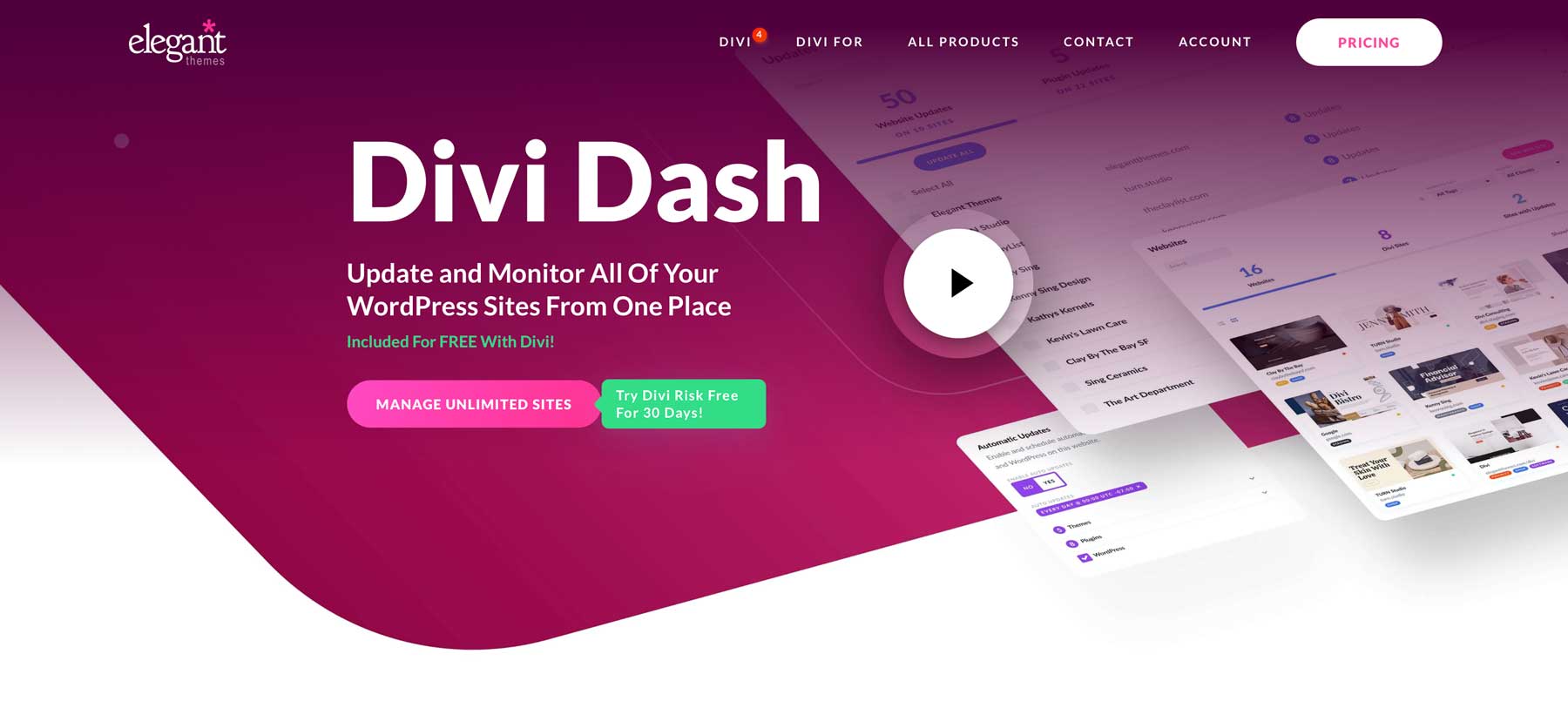
Para começar com o Divi Dash, vá para a área de membros do Elegant Themes e encontre a opção ‘Dash’ no menu principal. A partir daí, clique no botão ‘Adicionar seu primeiro site’ . Este guia pressupõe que você já seja um membro Divi. Se você ainda não aderiu, agora é um ótimo momento para se inscrever e aproveitar esses recursos robustos.
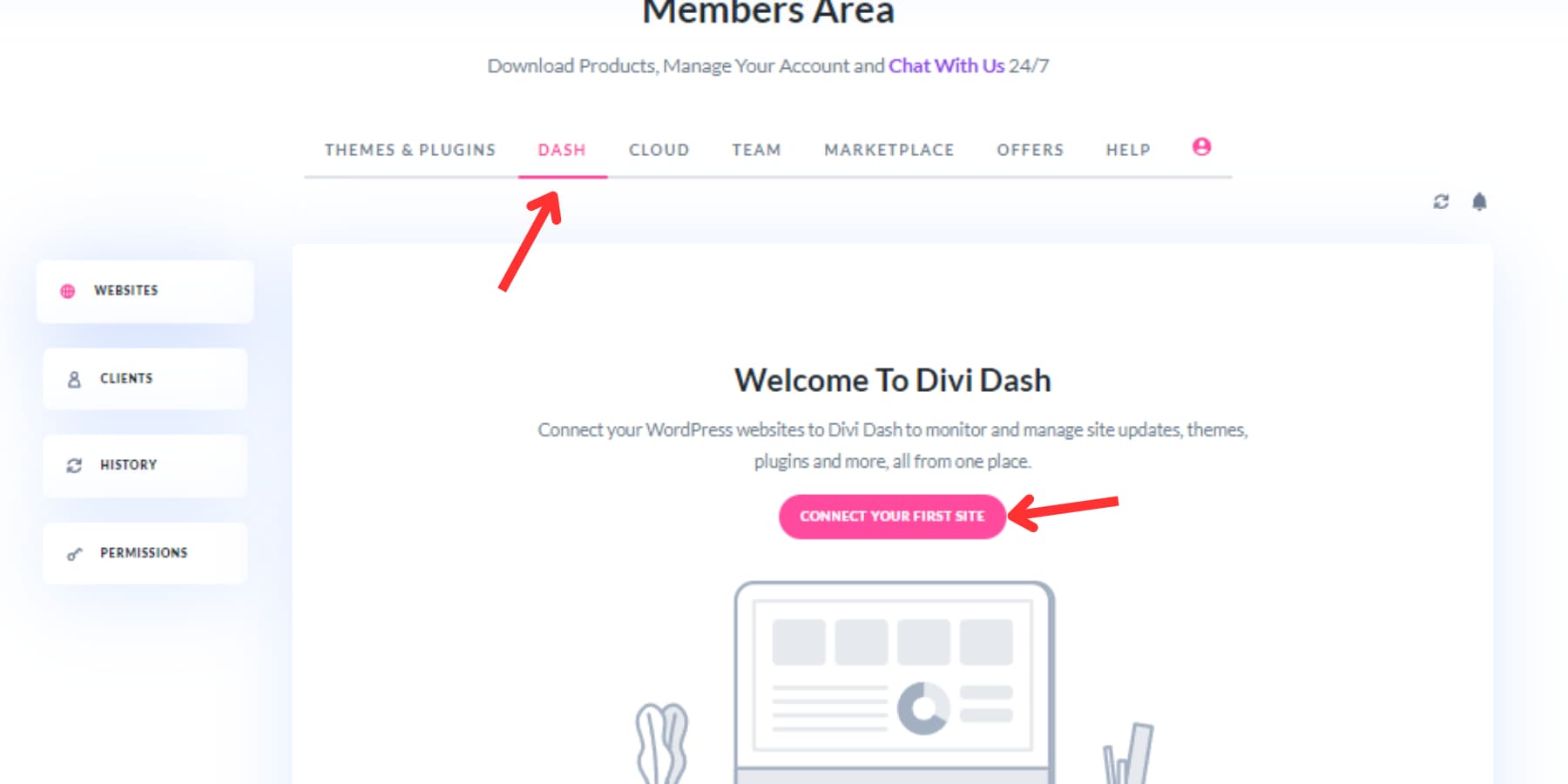
No pop-up que aparece, insira o URL do seu site, nome de usuário do administrador e senha. Se não quiser inserir sua senha, você pode usar uma chave de conexão.
Durante este processo de configuração, você pode instalar o Divi Theme e quaisquer outros plug-ins do Elegant Themes – isso é particularmente benéfico para novos sites de clientes e economiza tempo. Depois de adicionar seu site, você será recebido por um painel detalhado que coloca todas as suas ferramentas de gerenciamento ao seu alcance. Siga o mesmo processo para adicionar o restante dos sites ao seu Divi Dash.
Divi Dash foi projetado para simplificar o gerenciamento de atualizações do WordPress em seus sites. Esta ferramenta permite verificar rapidamente quantos sites precisam de atualizações e realizar uma atualização em massa com apenas um clique na guia de atualizações.
Se preferir uma abordagem mais prática, você pode atualizar sites específicos clicando em seu nome no painel, indo para a caixa de atualizações e clicando no ícone de atualização .
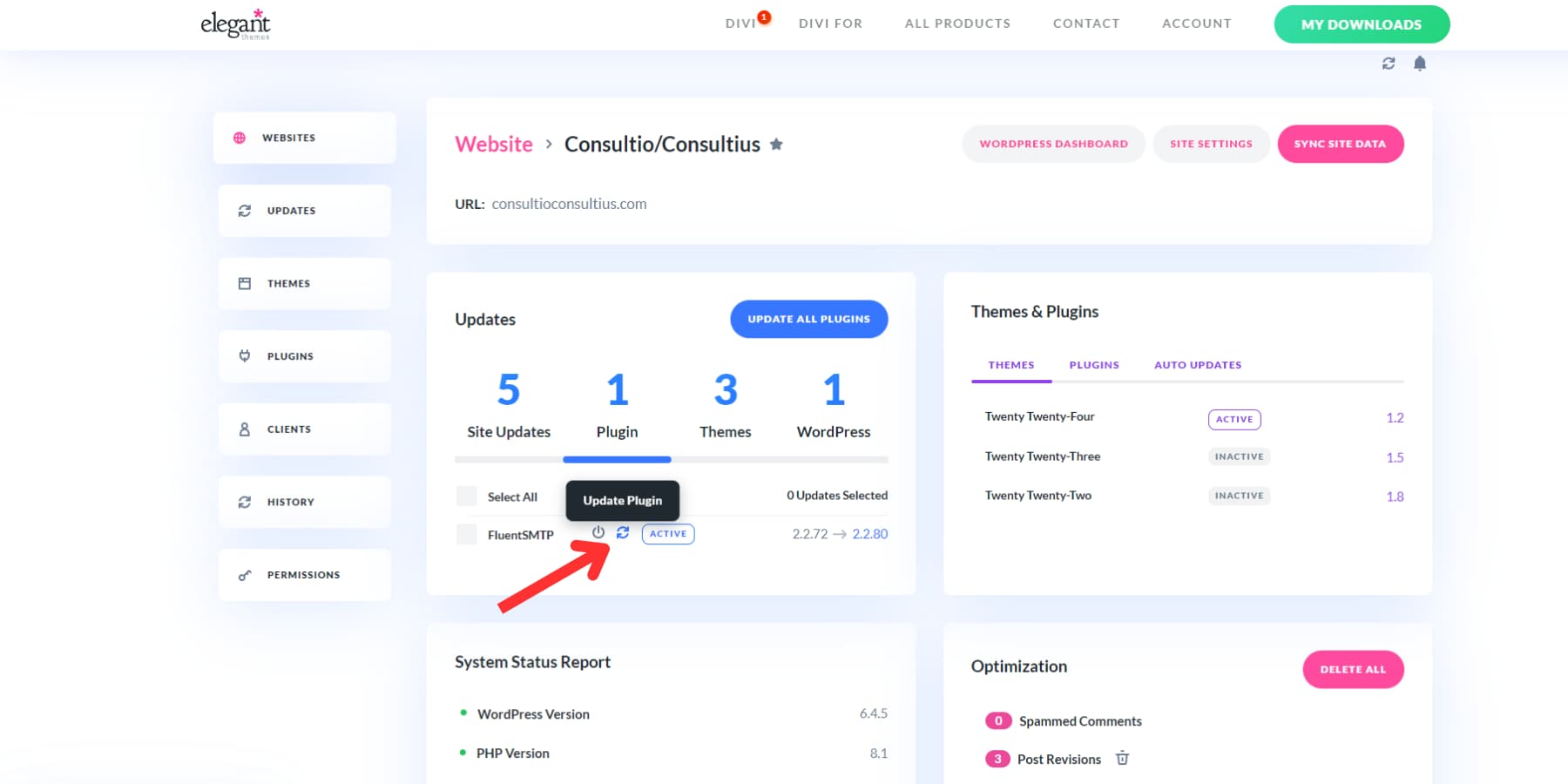

Se você tiver vários plug-ins para atualizar, também pode clicar no botão atualizar tudo.
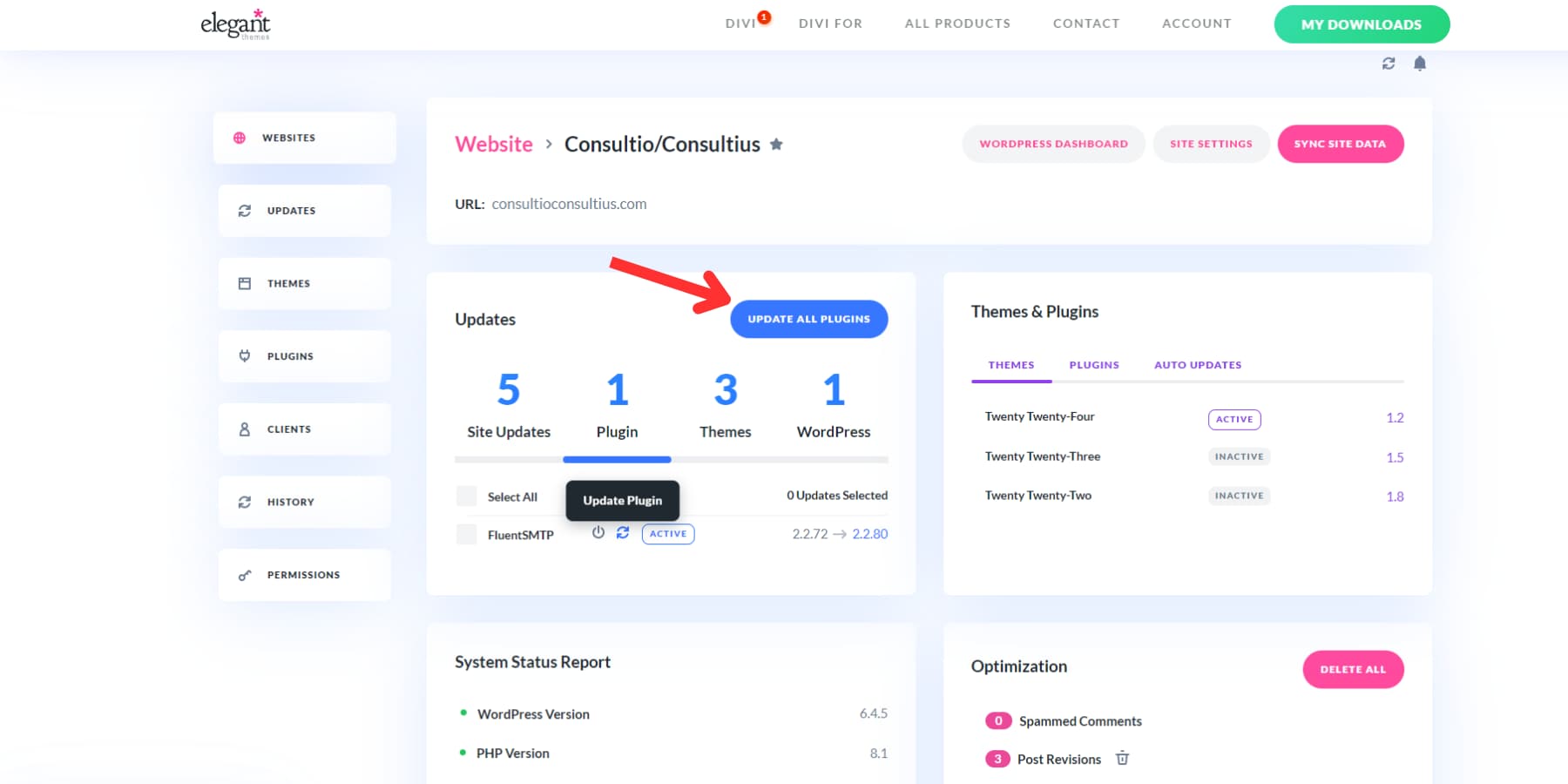
Você também pode atualizar plug-ins específicos em vários sites acessando a guia de plug-ins, clicando no nome do plug-in que deseja atualizar e clicando no botão “Atualizar tudo”.
Outro recurso de destaque do Divi Dash é a capacidade de automatizar atualizações criando uma programação personalizada para cada site. Você pode determinar o que será atualizado e quando adaptar o processo para atender às suas necessidades.
Além disso, Divi Dash fornece uma visão geral abrangente de todos os plug-ins utilizados em seus sites. Você pode gerenciar atualizações, ativar ou desativar plug-ins e remover facilmente os inativos que não estão mais em uso. Isso o torna uma ferramenta poderosa para manter seu ambiente WordPress organizado e atualizado. Além das atualizações de plug-ins, você pode adicionar e gerenciar usuários, excluir comentários de spam, limpar bancos de dados e muito mais em todos os seus sites com apenas alguns cliques.
Obtenha o Divi Dash
2. Atualizando automaticamente
O WordPress facilita as atualizações com seu sistema de atualização automática integrado. Ao fazer login em sua área de administração, você notará notificações sobre atualizações disponíveis para seus plug-ins, temas e software principal.
Vá para a página Painel → Atualizações ou navegue até Plugins → Plugins instalados . Lá você encontrará uma lista abrangente de plug-ins que precisam de atenção. Procure as notificações em laranja abaixo de cada plug-in – elas indicam atualizações que estão prontas para instalação.
Use o link ‘Atualizar agora’ próximo a cada plugin. Apenas lembre-se de atualizar um de cada vez e esperar que cada um seja concluído antes de passar para o próximo.
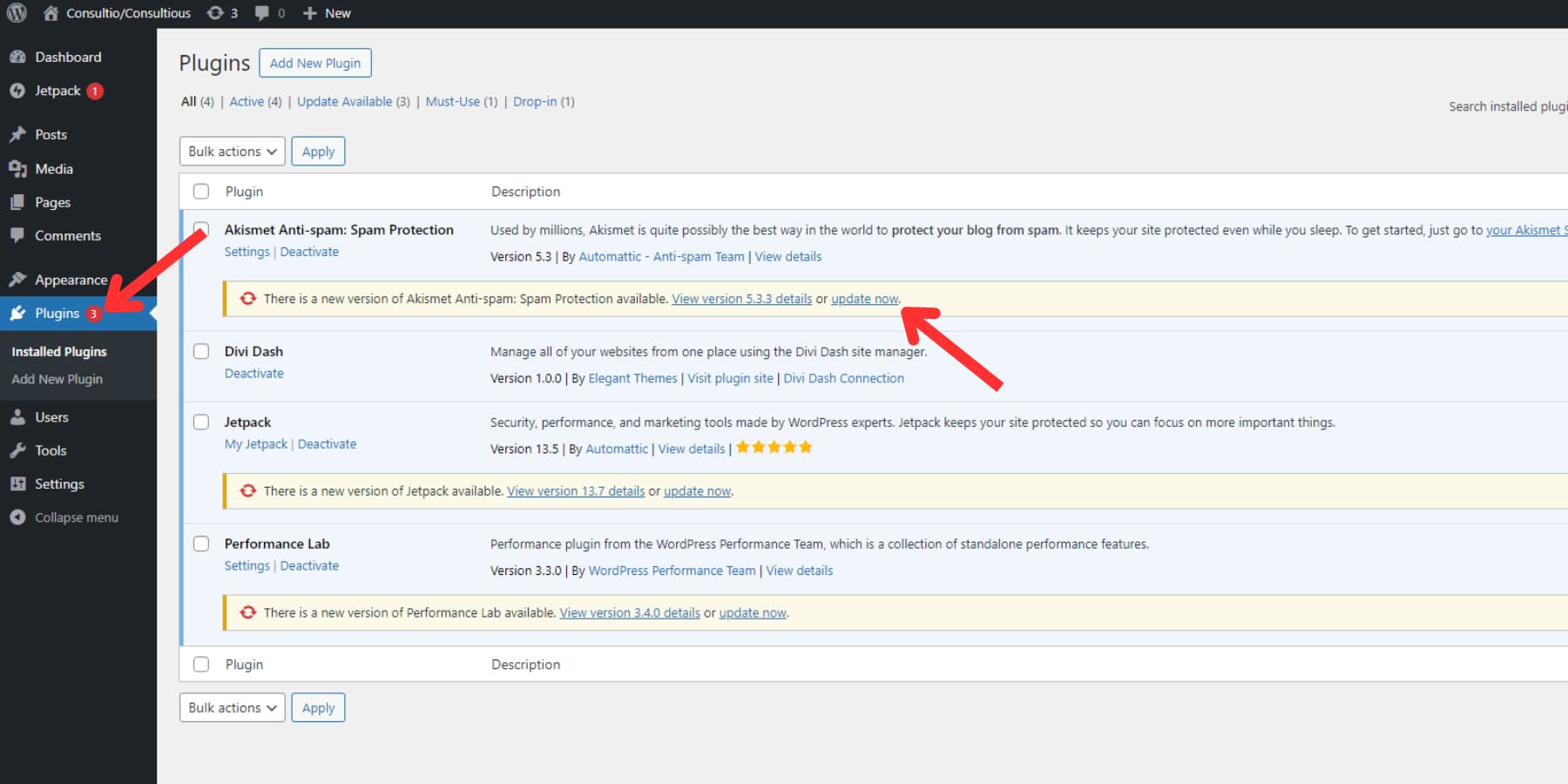
Atualizando plug-ins automaticamente em massa
A atualização de vários plug-ins do WordPress pode ser feita de forma rápida e eficiente se você não tiver feito atualizações. No seu painel, navegue até Plugins → Plugins instalados e clique na guia “Atualização disponível”. Isso mostra todos os plug-ins com atualizações pendentes. Alternativamente, você pode rolar manualmente para encontrar plug-ins com atualizações. Você pode selecionar aqueles que deseja atualizar marcando suas caixas ou usando a caixa de seleção superior para selecionar todos .
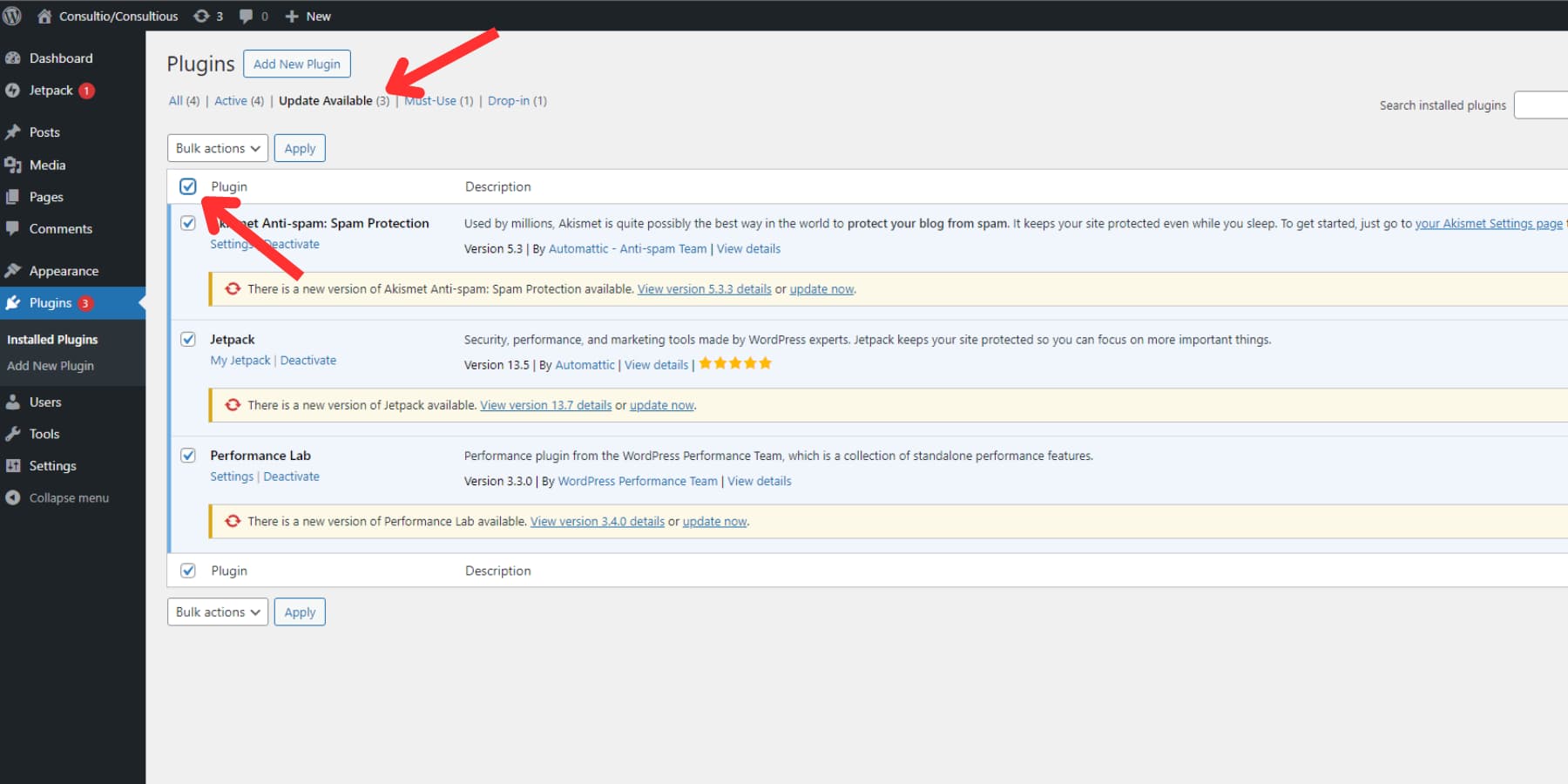
No menu suspenso Ações em massa, escolha “Atualizar” e clique em “Aplicar”.
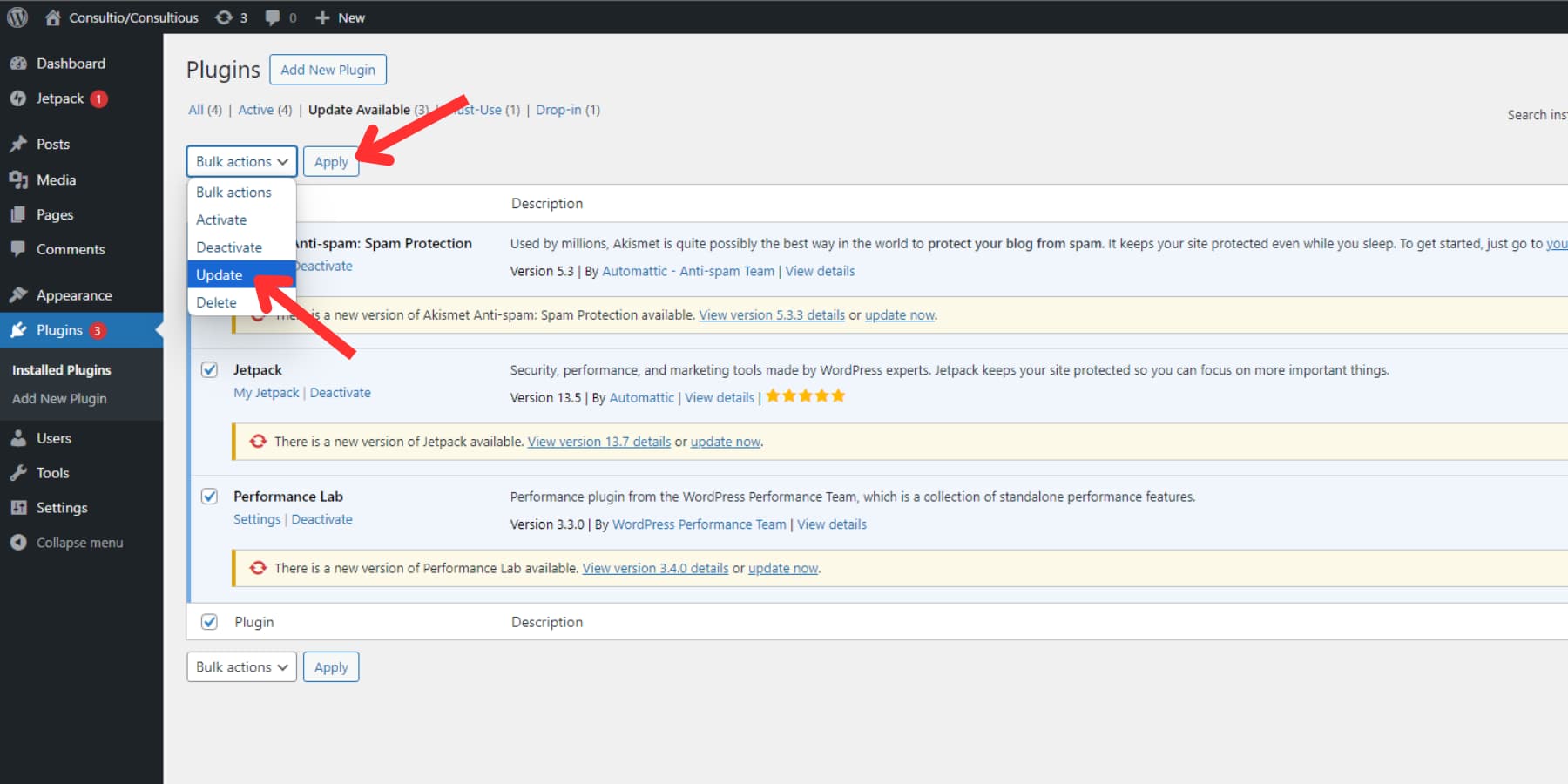
Este processo agiliza a manutenção do plugin, mantendo seu site atualizado e seguro com o mínimo de esforço.
Configurando atualizações automáticas
Desde o WordPress 5.5, você pode configurar atualizações automáticas de núcleo, plug-ins e temas. Este recurso permite que você mantenha seu site atualizado com os patches de segurança e correções de bugs mais recentes, sem intervenção manual.
Para habilitar atualizações automáticas para um plugin ou tema específico, navegue até a página ‘Plugins’ do painel do WordPress. Ao lado de cada plugin ou tema, você encontrará um link ‘Ativar atualizações automáticas’. Clicar aqui ativará atualizações automáticas para aquele item específico.
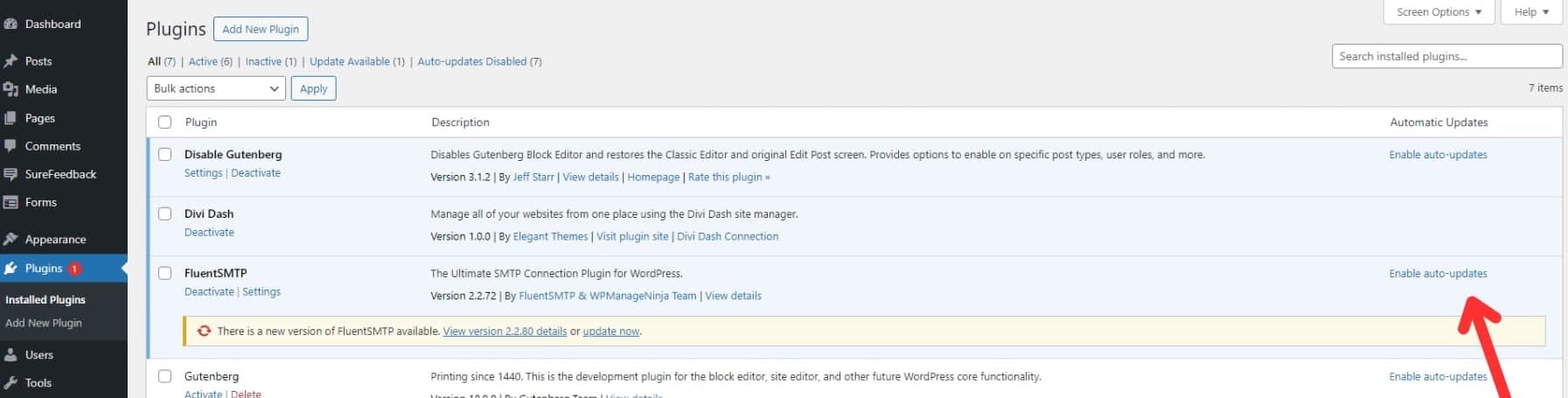
Você pode até selecionar os plug-ins desejados (como atualizações em massa) e usar o menu suspenso ‘Ações em massa’ para escolher ‘Ativar atualizações automáticas’ para os plug-ins selecionados.
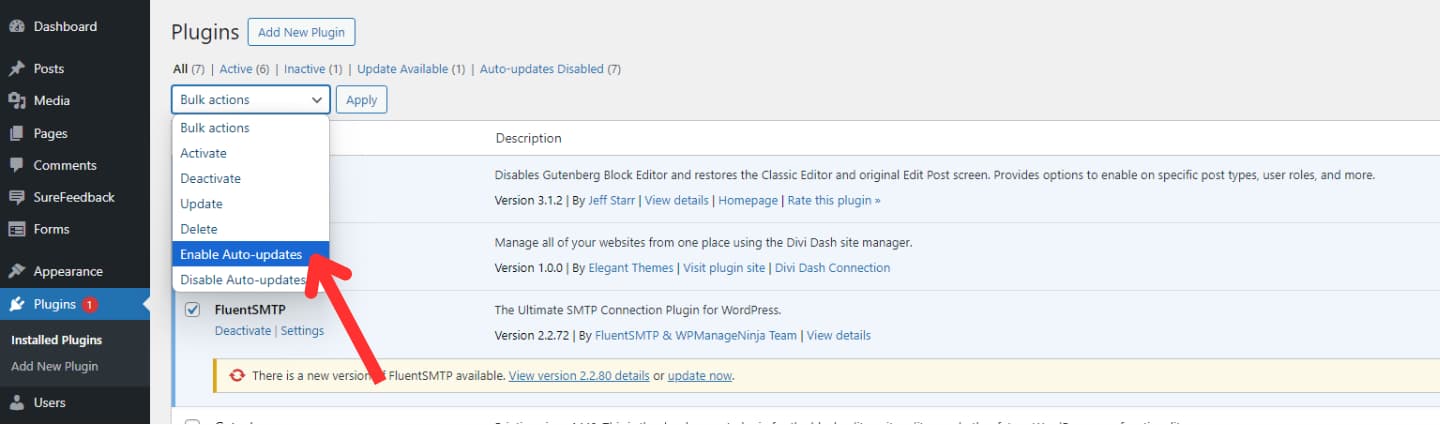
Embora as atualizações automáticas ofereçam conveniência, é essencial considerar as vantagens e desvantagens. Embora possam ajudar a manter a segurança do site, as atualizações podem ocasionalmente apresentar problemas de compatibilidade ou bugs.
Considere ativar atualizações automáticas para plug-ins menores e de recurso único ou de desenvolvedores em que você confia . Se você estiver preocupado com possíveis problemas, considere usar um plug-in de backup como o UpdraftPlus para criar um backup do site antes que as atualizações sejam aplicadas. Isso fornece uma rede de segurança em caso de problemas imprevistos.
3. Atualizando manualmente
Atualizar plug-ins no WordPress é simples. Embora nem sempre seja necessário, fazê-lo manualmente pode ser muito útil, especialmente com plug-ins personalizados ou que não funcionam bem com atualizações automáticas. Também é uma boa opção se você encontrar dificuldades técnicas que o impeçam de usar o recurso de atualização integrado.
Para atualizar um plugin manualmente, vá para a página de plugins e clique no botão “Adicionar Novo Plugin” na parte superior.
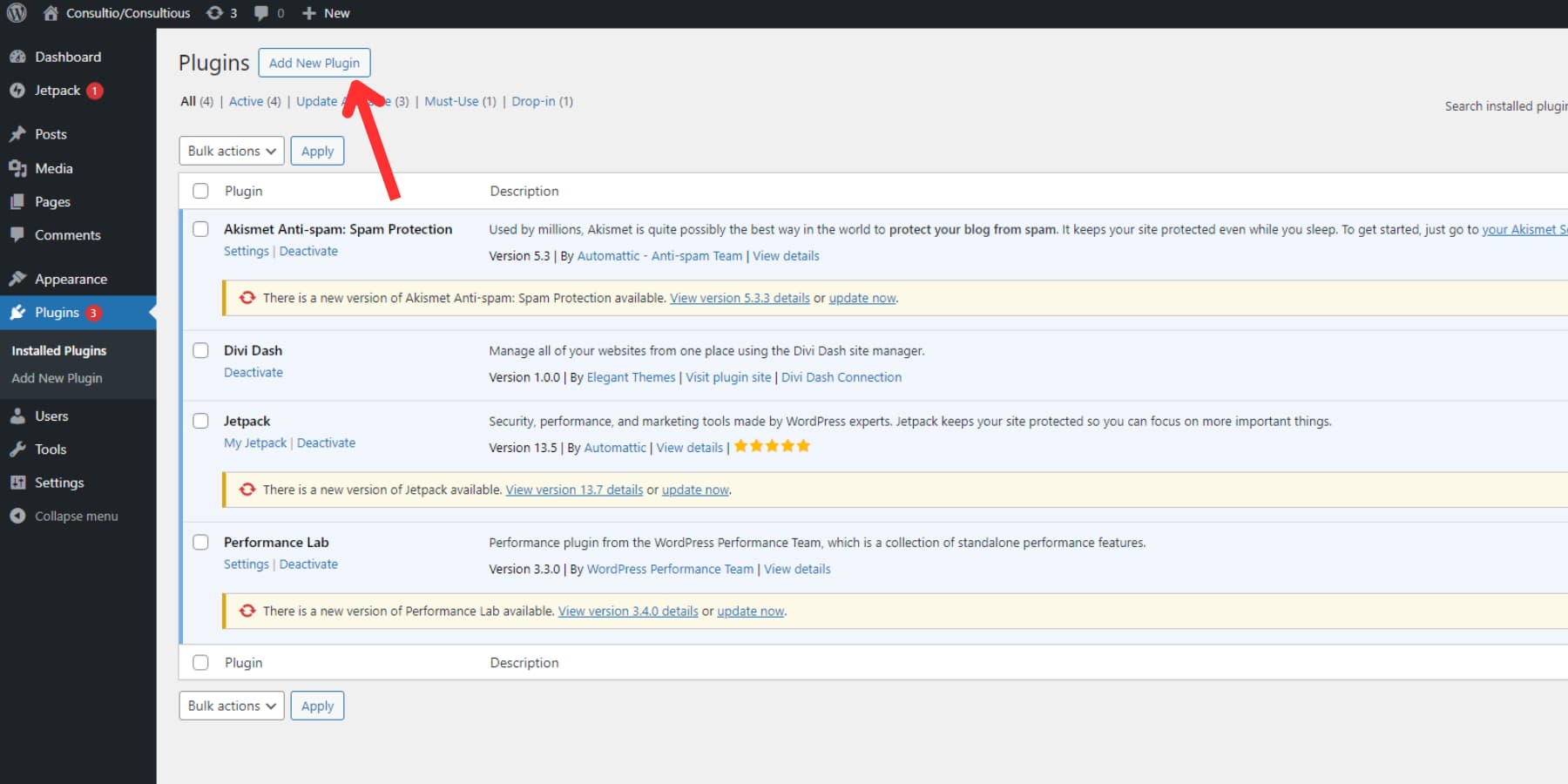
Em seguida, na página Adicionar plug-ins, encontre e clique em “Carregar plug-in” novamente na parte superior para carregar o arquivo zip do plug-in atualizado. O WordPress reconhecerá que uma versão mais antiga do plugin já está instalada e perguntará se você deseja prosseguir com a atualização. Basta clicar no botão “Substituir o atual pelo carregado” e o plugin será atualizado para você.
E isso é tudo! Embora as atualizações automáticas sejam mais eficientes, saber como atualizar plugins manualmente pode ser útil em situações específicas.
Para concluir
Manter seu site seguro e funcionando perfeitamente depende de atualizações regulares de plug-ins. Eles reforçam a segurança e introduzem novos recursos, melhorando a experiência do usuário. Com verificações de segurança adequadas, como backups, existem várias maneiras de atualizar plug-ins com eficiência e segurança.
Divi Dash é uma virada de jogo para freelancers e proprietários de empresas que fazem malabarismos com vários sites. Esta ferramenta poderosa, gratuita para membros Divi, simplifica o gerenciamento de usuários em todos os seus sites. É um hub centralizado onde você pode fazer atualizações em todo o site, supervisionar usuários, gerenciar temas e realizar várias outras tarefas com eficiência. Clique no botão abaixo para acessar o Divi Dash junto com o construtor de sites sem código da Divi e o Divi Quick Sites.
Torne-se um membro!
